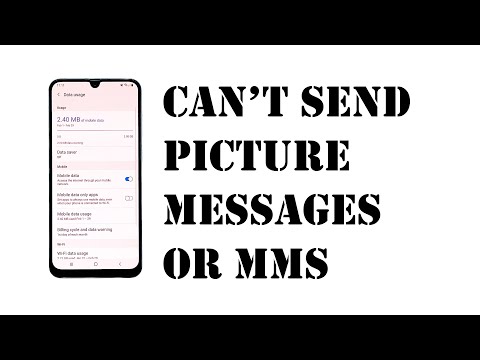
Conţinut
MMS-ul nu funcționează pe Galaxy A90? Acest articol de depanare vă poate ajuta. Asigurați-vă că urmați sugestiile noastre din această postare pentru a afla motivul pentru care MMS nu va trimite sau primi.
Înainte de a continua, dorim să vă reamintim că, dacă sunteți în căutarea de soluții la propria problemă #Android, ne puteți contacta folosind linkul furnizat în partea de jos a acestei pagini. Când descrieți problema dvs., vă rugăm să fiți cât mai detaliat posibil, astfel încât să putem identifica cu ușurință o soluție relevantă. Dacă puteți, includeți cu amabilitate mesajele de eroare exacte pe care le primiți pentru a ne oferi o idee de unde să începem. Dacă ați încercat deja câțiva pași de depanare înainte de a ne trimite un e-mail, asigurați-vă că le menționați pentru a le putea sări peste răspunsurile noastre.
Cum se remediază Galaxy A90 MMS care nu funcționează | MMS nu va trimite sau primi
Aveți o problemă cu MMS? Dacă telefonul dvs. Galaxy A90 MMS nu funcționează, trebuie să existe un factor care îl cauzează. Aflați ce puteți face pentru a identifica motivul problemei în acest ghid.
A90 MMS nu funcționează soluția nr. 1: verificați dacă datele mobile funcționează
MMS nu va funcționa dacă datele mobile sunt OFF. Asigurați-vă că porniți mai întâi datele celulare înainte de a încerca să trimiteți sau să descărcați MMS. Dacă aveți un abonament limitat de date mobile și MMS-ul dvs. încetează brusc să funcționeze, probabil se datorează suspendării datelor mobile. Verificați cu operatorul dvs. pentru a confirma acest lucru. Cu excepția cazului în care operatorul dvs. menționează în mod explicit, MMS nu funcționează pe Wi-Fi. Nu vă așteptați să puteți continua să trimiteți sau să primiți MMS dacă sunteți conectat la conexiunea wifi.
A90 MMS nu funcționează remedierea nr. 2: Verificați dacă există erori
Primești un mesaj de eroare când încerci să trimiți sau să primești MMS? Dacă da, ceea ce trebuie să faceți este să luați notă de eroarea exactă. Apoi, deschideți browserul web și efectuați o căutare pe Google. Dacă eroarea este cunoscută, este posibil să existe o soluție pe care să o puteți încerca.
Rețineți că erorile pot varia în această situație. Cel pe care îl aveți poate exista doar pe aplicația sau dispozitivul dvs. sau poate fi specific contului sau operatorului dvs. Dacă se pare că este vorba despre o eroare de operator sau de rețea, asigurați-vă că contactați echipa tehnică a operatorului pentru asistență suplimentară.
A90 MMS nu funcționează remedierea nr. 3: Reporniți aplicația de mesagerie
Celălalt pas important, dar de bază, este să renunțați forțat la aplicația în cauză. Dacă aplicația dvs. de mesagerie Galaxy A90 nu funcționează și sau pare să fie așa, deoarece continuă să se blocheze sau să afișeze o eroare, începeți prin închiderea respectivei aplicații. Ei sunt pașii pentru a face acest lucru:
- Pe ecran, atingeți tasta soft Aplicații recente (cea cu trei linii verticale în stânga butonului Acasă).
- După ce este afișat ecranul Aplicații recente, glisați spre stânga sau spre dreapta pentru a căuta aplicația Instagram. Ar trebui să fie aici dacă ați reușit să îl rulați anterior. Apoi, glisați în sus pe aplicație pentru a o închide. Acest lucru ar trebui să-l închidă forțat. Dacă nu este acolo, pur și simplu atingeți aplicația Închideți toate pentru a reporni și toate aplicațiile.
O altă modalitate de a forța închiderea unei aplicații este aceasta:
- Deschideți aplicația Setări.
- Atingeți Aplicații.
- Atingeți pictograma Mai multe setări (pictogramă cu trei puncte, dreapta sus).
- Atingeți Afișați aplicațiile de sistem.
- Găsiți și atingeți aplicația Spotify.
- Atinge Forțează oprire.
Dacă ambele proceduri nu vor ajuta la remedierea erorii, continuați cu restul soluționării problemelor de mai jos.
A90 MMS nu funcționează remedierea nr. 4: ștergeți conversațiile vechi
Atât articolele primite, cât și cele trimise sunt stocate în același spațiu de stocare dedicat în aplicația dvs. de mesagerie. Dacă trimiteți sau primiți în mod regulat mesaje cu atașamente, este posibil ca aplicația dvs. de mesagerie să se fi epuizat. Încercați să ștergeți unele dintre mesajele dvs. vechi sau cele cu multe atașamente pentru a remedia problema. Ștergeți cât mai multe pentru a vă asigura că există mai mult decât suficient spațiu pentru a găzdui textele primite sau MMS. Apoi, reporniți telefonul și vedeți ce se întâmplă.
A90 MMS nu funcționează remedierea nr. 5: ștergeți memoria cache a aplicației de mesagerie
Dacă Galaxy A90 MMS încă nu funcționează, nu ar fi o idee rea să te ocupi direct de aplicația de mesagerie. Una dintre modalitățile de a face acest lucru este să ștergeți memoria cache. Uneori, o aplicație se poate comporta neregulat dacă memoria cache este deteriorată sau problematică. Mai jos sunt pașii pentru a șterge memoria cache a aplicației:
- Deschideți aplicația Setări.
- Atingeți Aplicații.
- Atingeți pictograma Mai multe setări (pictogramă cu trei puncte, dreapta sus).
- Atingeți Afișați aplicațiile de sistem.
- Găsiți și atingeți aplicația de mesagerie.
- Atingeți Stocare.
- Atingeți butonul Ștergeți memoria cache.
- Reporniți dispozitivul și verificați dacă există o problemă.
A90 MMS nu funcționează soluția # 6: Reporniți dispozitivul
Dacă Galaxy A90 MMS încă nu funcționează, următoarea mișcare pe care o puteți face este să vedeți dacă va fi de folos resetarea soft sau repornirea forțată Iată cum: apăsați și țineți apăsat butonul de reducere a volumului și tasta de pornire în același timp timp de 10 secunde sau până când ecranul dispozitivului pornește.
Dacă repornirea obișnuită nu va ajuta, încercați acest lucru:
- Țineți apăsat butonul de reducere a volumului mai întâi și nu îl eliberați.
- Ținând apăsat, țineți apăsată tasta de pornire.
- Păstrați ambele taste apăsate timp de 10 secunde sau mai mult.
A doua procedură de repornire încearcă să simuleze efectele scoaterii acumulatorului. Pe dispozitivele mai vechi, deconectarea bateriei este adesea o modalitate eficientă de remediere a dispozitivelor care nu răspund. Sperăm că problemele dvs. de wifi vor fi remediate prin această procedură. Dacă totuși nu s-a schimbat nimic, continuați cu următoarele sugestii.
A90 MMS nu funcționează remedierea nr. 7: Resetați setările de rețea
Dacă MMS funcționa anterior, este posibil să existe modificări ale unor setări de rețea. Pentru a vă asigura că toate setările de rețea sunt în regulă, al doilea pas este să le resetați. Resetarea setărilor de rețea resetează toate conexiunile de date la valorile implicite din fabrică. Următoarele modificări vor avea loc prin efectuarea unei resetări a setărilor de rețea.
- Rețelele Wi-Fi stocate vor fi șterse.
- Dispozitivele Bluetooth asociate vor fi șterse.
- Setările de sincronizare a datelor de fundal vor fi activate.
- Setările restrictive de date din aplicațiile care au fost activate / dezactivate manual de către client vor fi resetate la setarea implicită.
- Modul de selectare a rețelei va fi setat la automat.
Pentru a efectua o resetare a rețelei, urmați acești pași.
- Deschideți aplicația Setări.
- Atingeți Management general.
- Atinge Resetează.
- Atingeți Resetare setări rețea.
- Atingeți butonul RESET SETTINGS.
Pașii de mai sus vor reseta setările wifi, date mobile și bluetooth. Acest lucru înseamnă că va trebui să introduceți parole wifi, să asociați din nou dispozitivele Bluetooth sau să reintroduceți din nou acreditările VPN.
A90 MMS nu funcționează soluția # 8: Resetați sau reinstalați aplicația de mesagerie
Dacă utilizați o aplicație de mesagerie preinstalată, încercați să ștergeți datele acesteia. Aceasta va readuce aplicația la starea inițială. Acest lucru este de obicei eficient în remedierea erorilor minore ale aplicației. Iată cum:
- Deschideți aplicația Setări.
- Atingeți Aplicații.
- Atingeți pictograma Mai multe setări (pictogramă cu trei puncte, dreapta sus).
- Atingeți Afișați aplicațiile de sistem.
- Găsiți și atingeți aplicația Spotify.
- Atingeți Stocare.
- Atingeți butonul Ștergeți datele.
Dacă ați instalat aplicația de mesagerie, vă sugerăm să o reinstalați în loc să ștergeți datele acesteia. Mai jos sunt pașii pentru ștergerea sau dezinstalarea unei aplicații
- Dintr-un ecran de pornire, glisați în sus sau în jos din centrul afișajului pentru a accesa ecranul aplicațiilor.
- Deschideți aplicația Setări.
- Atingeți Aplicații.
- Asigurați-vă că totul este selectat (sus-stânga). Dacă este necesar, atingeți pictograma drop-down (stânga sus), apoi selectați Toate
- Localizați, apoi selectați aplicația corespunzătoare. Dacă aplicațiile de sistem nu sunt vizibile, atingeți pictograma Meniu (dreapta sus), apoi selectați Afișați aplicațiile de sistem.
- Atingeți Dezinstalare pentru a șterge o aplicație.
- Atingeți OK pentru a confirma.
Alternativ, puteți încerca să dezinstalați actualizările aplicației dacă problema s-a produs după actualizarea aplicației. Urmați pașii de mai jos pentru a dezinstala o aplicație:
- Dintr-un ecran de pornire, glisați în sus sau în jos din centrul afișajului pentru a accesa ecranul aplicațiilor.
- Deschideți aplicația Setări.
- Atingeți Aplicații.
- Asigurați-vă că toate sunt selectate (stânga sus). Dacă este necesar, atingeți pictograma drop-down (stânga sus) apoi selectați Toate.
- Localizați, apoi selectați aplicația corespunzătoare. Dacă aplicațiile de sistem nu sunt vizibile, atingeți pictograma Meniu (dreapta sus), apoi selectați Afișați aplicațiile de sistem.
- Atingeți Dezinstalare pentru a șterge o aplicație.
- Atingeți OK pentru a confirma.
- Pentru a dezinstala actualizările aplicației (Această opțiune este disponibilă numai atunci când a fost instalată o actualizare.)
- Atingeți Dezinstalare actualizări.
- Pentru a confirma, atingeți OK.
A90 MMS nu funcționează soluția # 9: Verificați VPN
Dacă nu sunteți sigur dacă setările APN sunt corecte sau nu, puteți verifica setările APN personal făcând pașii următori:
- Deschideți aplicația Setări.
- Atingeți Conexiuni.
- Atingeți Rețele mobile.
- Atingeți Nume punct de acces.
- Selectați APN-ul corect.
- Configurați valorile după cum este necesar.
Asigurați-vă că obțineți din timp APN-ul corect de la operatorul dvs.
A90 MMS nu funcționează soluția # 10: Reîmprospătați partiția cache
Dacă MMS a început să nu funcționeze corect pe Galaxy A90 după instalarea unei actualizări de sistem, este posibil să existe o problemă cu memoria cache a sistemului. Pentru a vă asigura că cache-ul sistemului este reîmprospătat, urmați acești pași:
- Opriți dispozitivul.
- Țineți apăsate tasta de creștere a volumului și tasta Bixby, apoi țineți apăsată tasta de pornire.
- Când se afișează sigla verde Android, eliberați toate tastele („Instalarea actualizării sistemului” va apărea timp de aproximativ 30 - 60 de secunde înainte de a afișa opțiunile din meniul de recuperare a sistemului Android).
- Apăsați tasta de reducere a volumului de mai multe ori pentru a evidenția „ștergeți partiția cache”.
- Apăsați butonul de alimentare pentru a selecta.
- Apăsați tasta de reducere a volumului până când este evidențiat „da” și apăsați butonul de pornire.
- Când partiția de ștergere a cache-ului este completă, „Reporniți sistemul acum” este evidențiat.
- Apăsați tasta de pornire pentru a reporni dispozitivul.
A90 MMS nu funcționează soluția # 11: Verificați modul sigur
Dacă problema a apărut după instalarea unei aplicații, acea aplicație poate fi de vină. Ștergeți-l și vedeți ce se întâmplă.
Dacă nu vă dați seama de aplicația care poate cauza problema, încercați să încărcați dispozitivul în timp ce rulează în modul sigur. Aceasta va elimina aplicațiile terțe părți din imagine. În modul sigur, toate aplicațiile terță parte vor fi blocate.
Pentru a porni Galaxy A90 în modul sigur:
- Opriți dispozitivul.
- Apăsați și mențineți apăsată tasta de pornire pe lângă ecran cu numele dispozitivului.
- Când pe ecran apare „SAMSUNG”, eliberați tasta de pornire.
- Imediat după eliberarea tastei de pornire, țineți apăsată tasta de reducere a volumului.
- Continuați să țineți apăsată tasta de reducere a volumului până când dispozitivul termină de repornit.
- Modul sigur va fi afișat în colțul din stânga jos al ecranului.
- Eliberați tasta de reducere a volumului când vedeți „Mod sigur”.
- Dacă Galaxy S10 5G nu are nicio problemă cu Spotify în modul sigur, aveți o problemă de aplicație terță parte. Pentru a-l identifica, trebuie să utilizați procesul de eliminare. Iată cum:
- Porniți în modul sigur.
- Verificați problema.
- După ce ați confirmat că vina este o aplicație terță parte, puteți începe să dezinstalați aplicațiile individual. Vă sugerăm să începeți cu cele mai recente pe care le-ați adăugat.
- După ce dezinstalați o aplicație, reporniți telefonul în modul normal și verificați dacă există o problemă.
- Dacă A90 este încă problematic, repetați pașii 1-4.
A90 MMS nu funcționează soluția # 12: resetare din fabrică
Pasul final de depanare pe care îl puteți face este resetarea din fabrică. Trebuie să faceți acest lucru dacă niciuna dintre soluțiile de mai sus nu a ajutat și Galaxy A90 MMS încă nu funcționează. Mai jos sunt metodele de resetare din fabrică a dispozitivului:
Metoda 1: Cum se resetează hard pe Samsung Galaxy S10 prin meniul Setări
- Creați o copie de rezervă a datelor dvs. personale și eliminați contul Google.
- Deschideți aplicația Setări.
- Derulați și atingeți Gestionare generală.
- Atinge Resetează.
- Selectați Resetare date din fabrică din opțiunile date.
- Citiți informațiile, apoi atingeți Resetare pentru a continua.
- Atinge Șterge totul pentru a confirma acțiunea.
Metoda 2: Cum se resetează hard pe Samsung Galaxy S10 folosind butoane hardware
- Dacă este posibil, creați din timp o copie de siguranță a datelor dvs. personale. Dacă problema dvs. vă împiedică să faceți acest lucru, atunci pur și simplu săriți peste acest pas.
- De asemenea, doriți să vă asigurați că vă eliminați contul Google. Dacă problema dvs. vă împiedică să faceți acest lucru, atunci pur și simplu săriți peste acest pas.
- Opriți dispozitivul. Asta e important. Dacă nu îl puteți opri, nu veți putea niciodată să porniți în modul de recuperare. Dacă nu puteți opri dispozitivul în mod regulat prin intermediul butonului de pornire, așteptați până când bateria telefonului se descarcă. Apoi, încărcați telefonul timp de 30 de minute înainte de a porni în modul de recuperare.
- Apăsați și țineți apăsat butonul de creștere a volumului și butonul Bixby în același timp.
- Ținând în continuare apăsate tastele de creștere a volumului și tastele Bixby, țineți apăsat butonul de pornire.
- Meniul ecranului de recuperare va apărea acum. Când vedeți acest lucru, eliberați butoanele.
- Utilizați butonul de reducere a volumului până când evidențiați „Ștergeți datele / resetarea din fabrică”
- Apăsați butonul de pornire pentru a selecta „Ștergeți datele / resetarea din fabrică”
- Folosiți Volume Down pentru a evidenția Da.
- Apăsați butonul de alimentare pentru a confirma resetarea din fabrică.
A90 MMS nu funcționează remedierea nr. 13: obțineți ajutor de la operatorul de rețea
În cazul în care toate sugestiile de mai sus nu reușesc să rezolve problema, trebuie să lucrați cu operatorul dvs. de rețea. S-ar putea să existe o problemă de cont sau de rețea care să împiedice MMS-ul să funcționeze normal, deci nu este deloc rău să implici operatorul tău în acesta.
Dacă sunteți unul dintre utilizatorii care întâmpină o problemă cu dispozitivul dvs., anunțați-ne. Oferim soluții pentru probleme legate de Android gratuit, deci dacă aveți o problemă cu dispozitivul dvs. Android, pur și simplu completați chestionarul scurt din acest link și vom încerca să publicăm răspunsurile noastre în următoarele postări. Nu putem garanta un răspuns rapid, deci dacă problema dvs. este sensibilă la timp, vă rugăm să găsiți un alt mod de a vă rezolva problema.
Dacă vi se pare utilă această postare, vă rugăm să ne ajutați răspândind cuvântul prietenilor dvs. TheDroidGuy are și prezență în rețelele sociale, așa că este posibil să doriți să interacționați cu comunitatea noastră în paginile noastre de Facebook și Google+.


